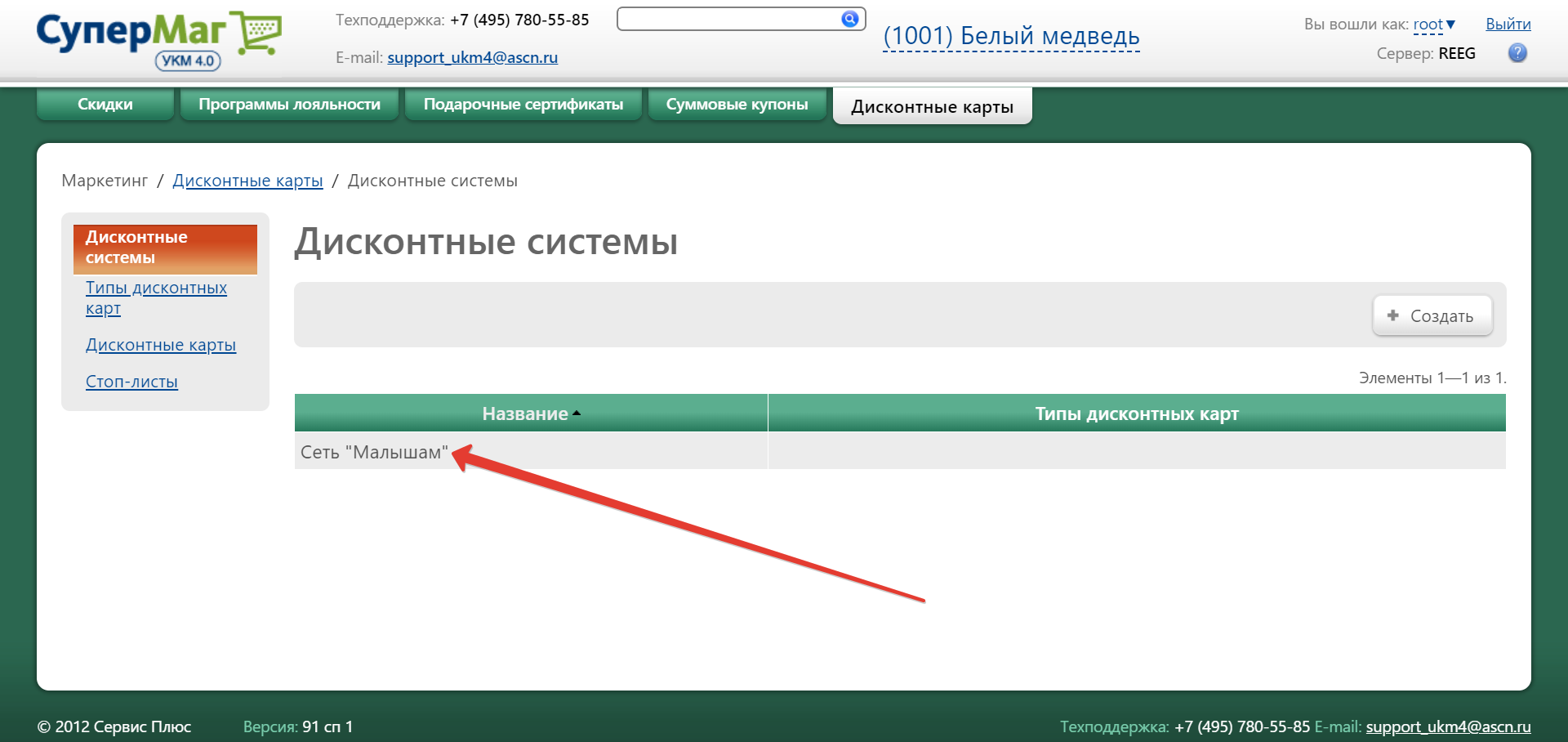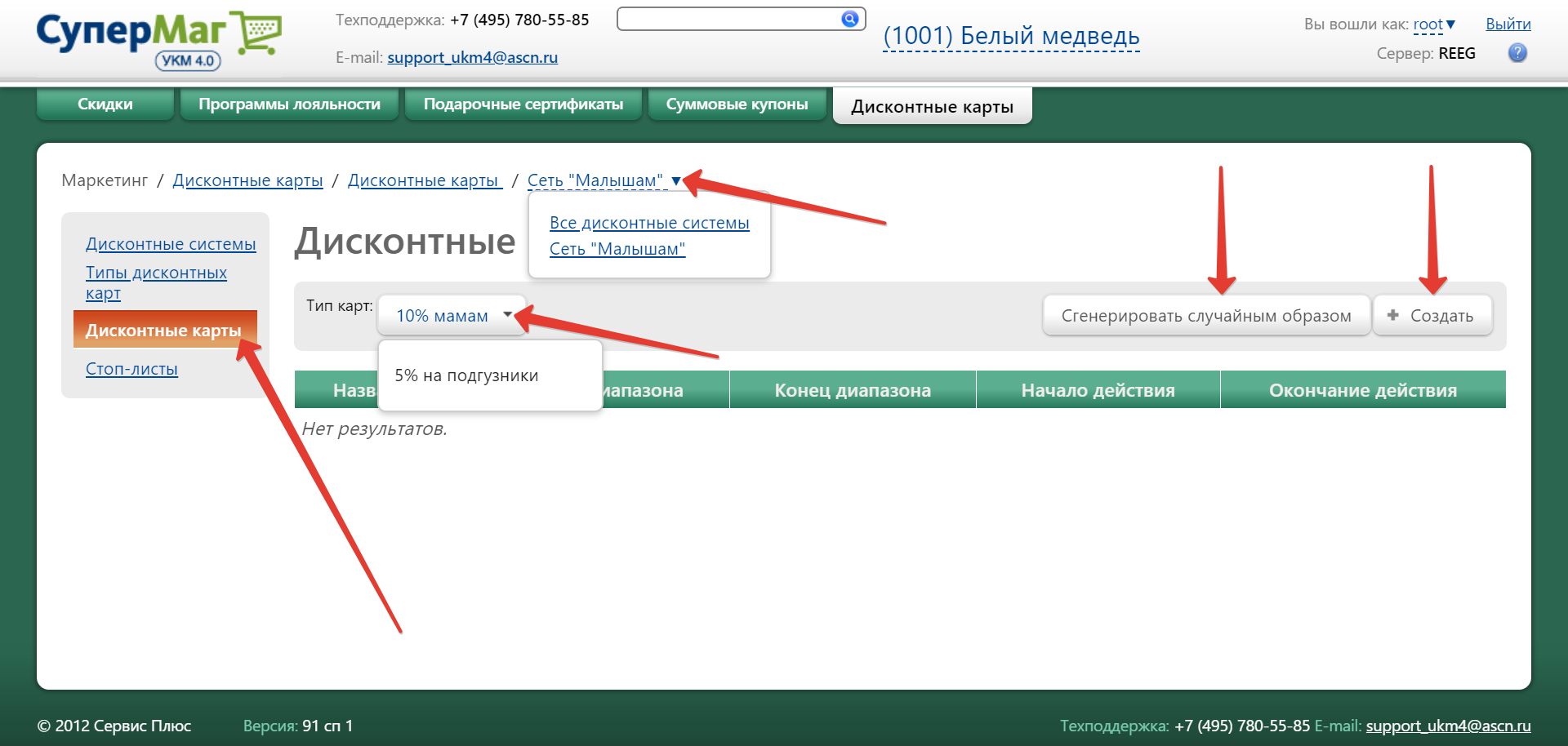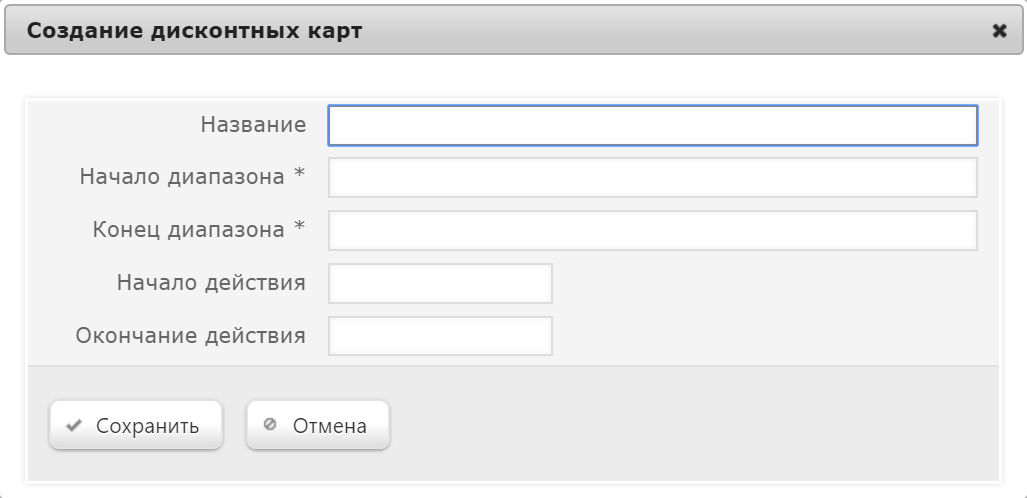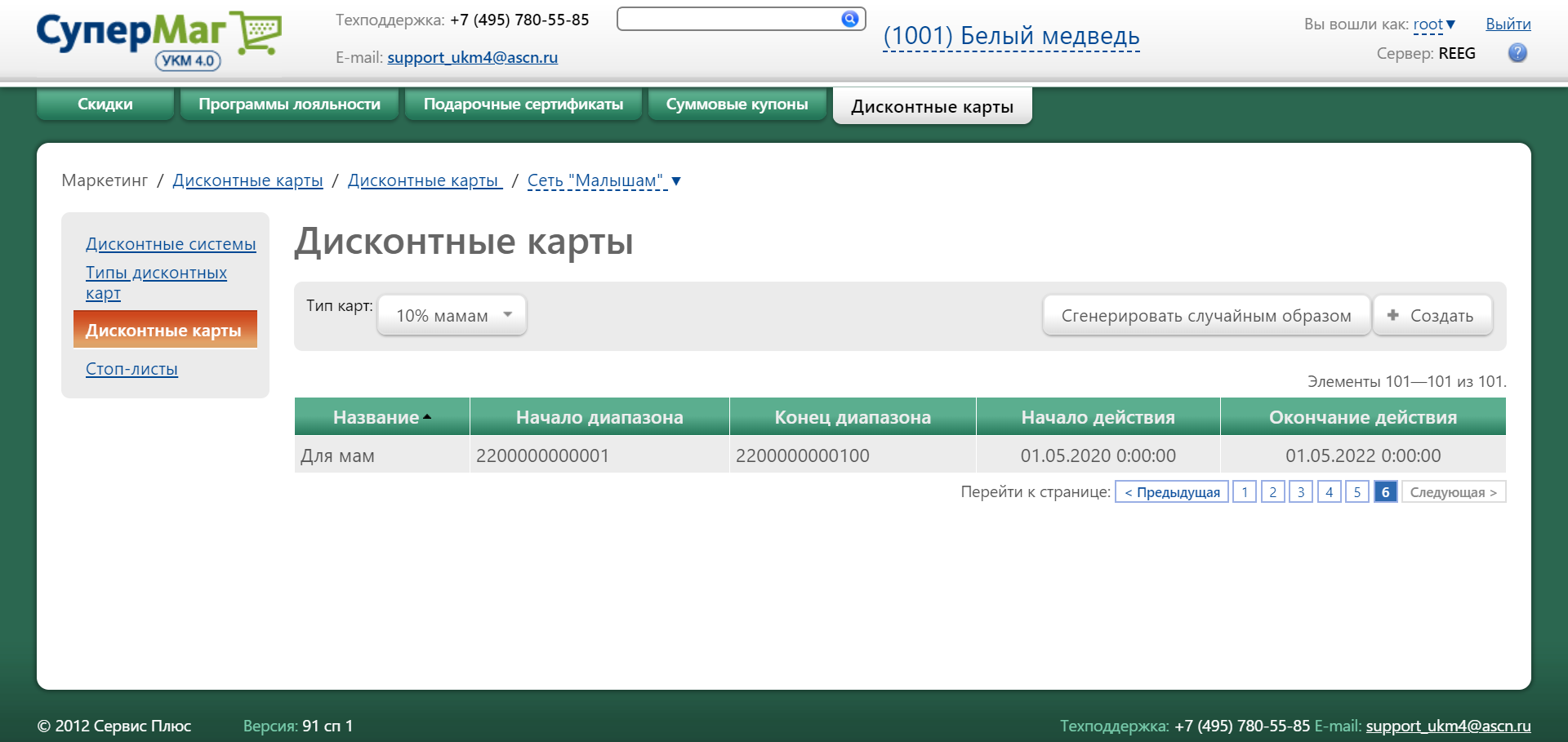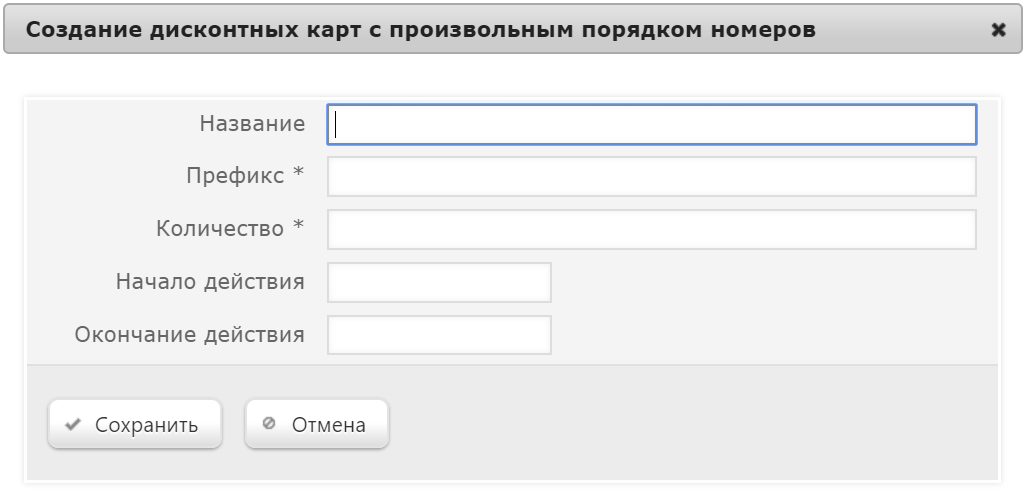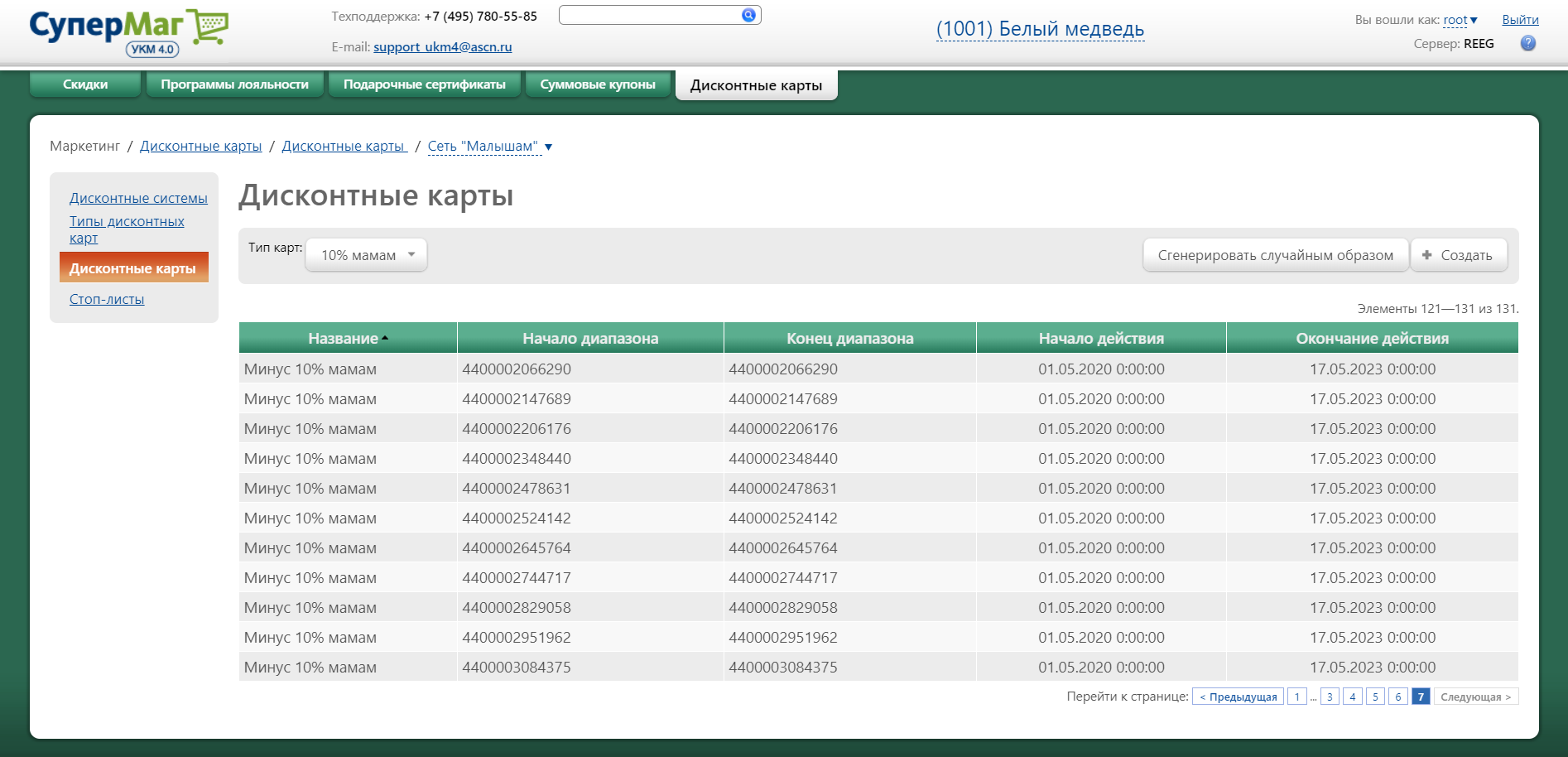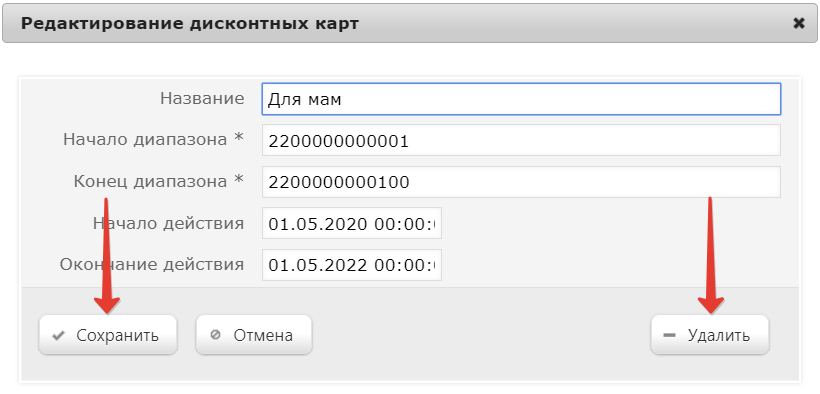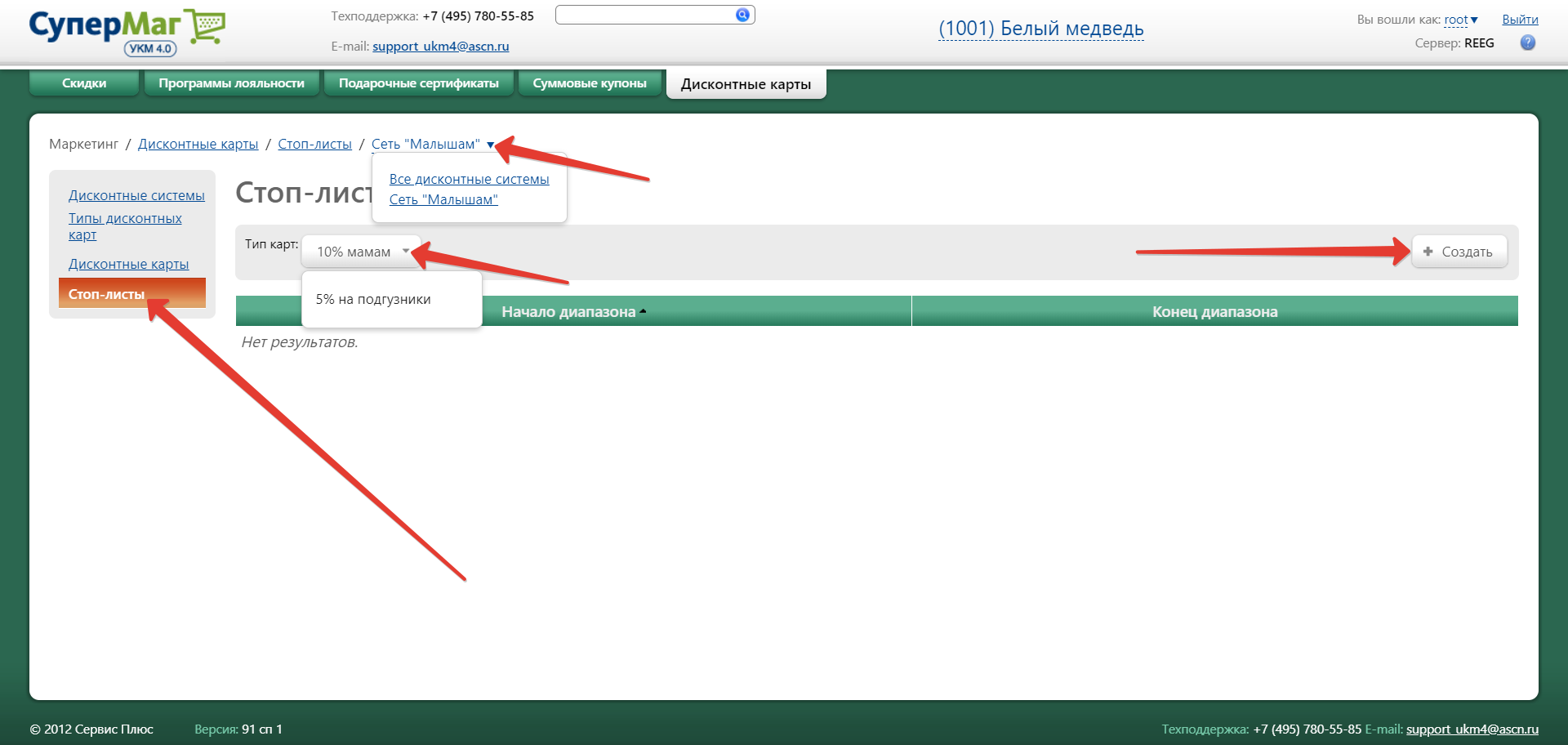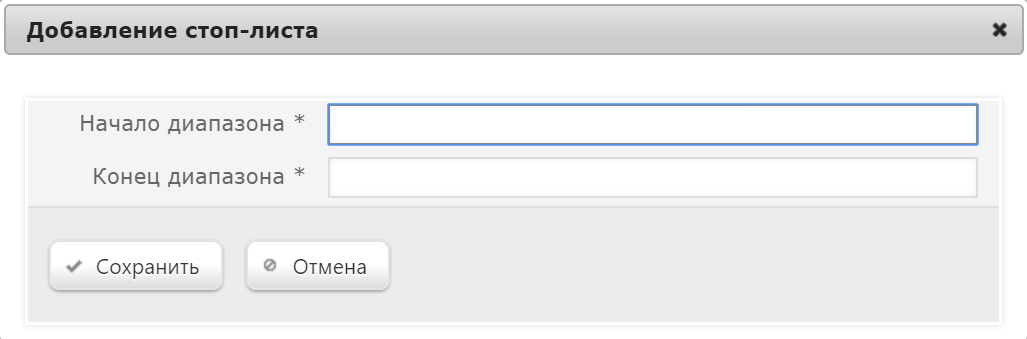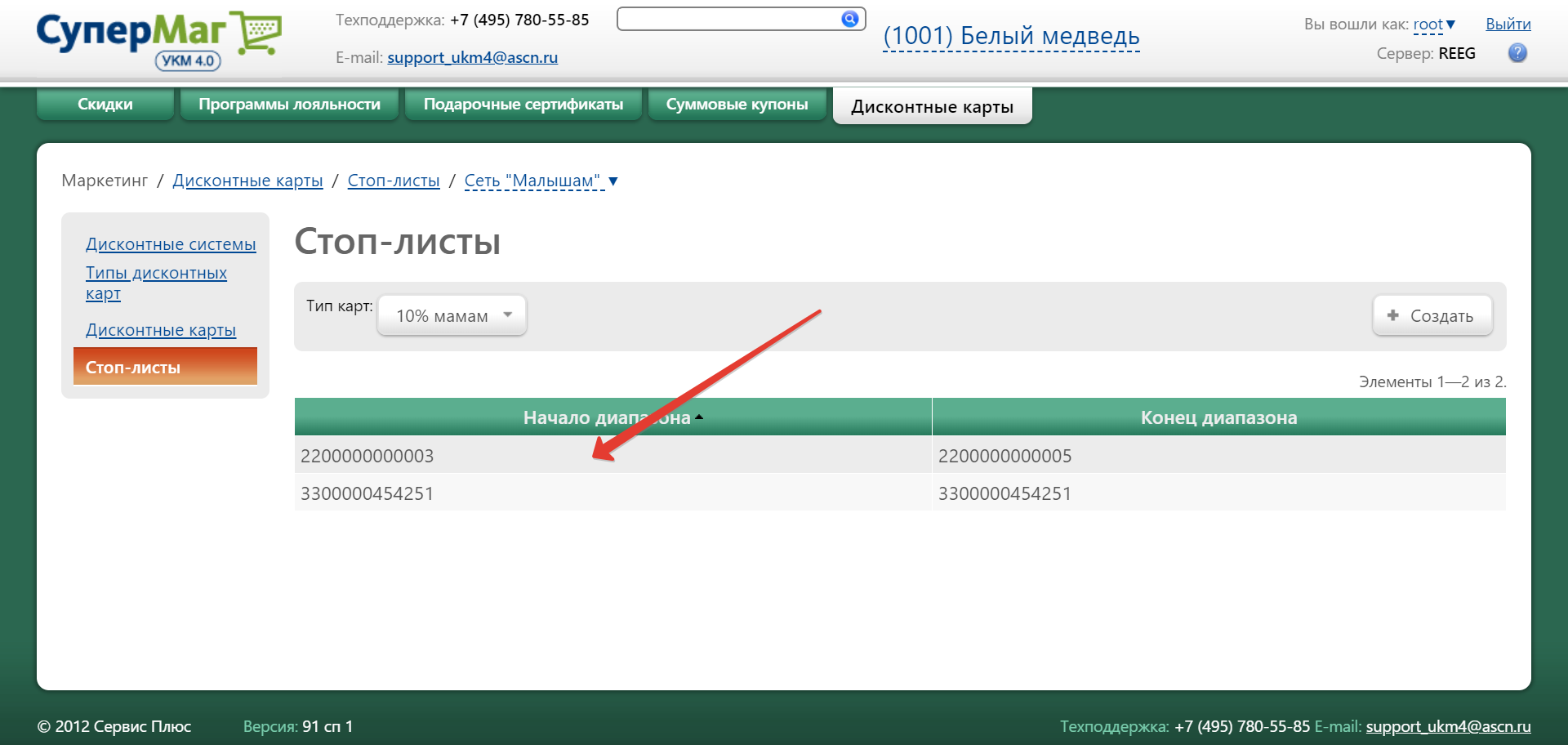...
Дисконтная карта не предназначена для проведения персональных скидок и отслеживания покупок данного клиента; то есть дисконтная карта, в отличие, например, от карты участника внутренней программы лояльности УКМ 4, не персонифицирована. Величина скидки по дисконтной карте может зависеть от суммы покупки, от времени суток и т.д., то есть от факторов, не «привязанных» к конкретному покупателю. Действие карты может ограничиваться по времени; после окончания срока её действия она блокируется.
...
Дисконтная карта, обслуживаемая в магазине, должна быть зарегистрирована в УКМ 4. Данные о картах, типах карт и о дисконтных системах определяются пользователем УКМ 4 или могут поступать из внешней системы через конвертер.
Дисконтные карты обеспечивают поддержку неперсонифицированной системы лояльности к клиентам.
...
Название – нужно ввести произвольное наименование новой системы и нажать кнопку Сохранить. Добавленная система отобразится в общем списке:
Чтобы редактировать название дисконтной системы или удалить ее, нужно кликнуть по строке с ее названием в общем списке. Внеся изменения в открывшемся окне, нажмите кнопку Сохранить. Удаление дисконтной системы доступно из окна ее редактирования по кнопке -Удалить. Удаление дисконтной системы невозможно, если для нее зарегистрированы типы дисконтных карт.
| Якорь | ||||
|---|---|---|---|---|
|
Создание нового типа дисконтных карт осуществляется по кнопке +Создать в разделе веб-интерфейса Маркетинг – Дисконтные карты – Типы дисконтных карт (вкладка слева). Перед созданием нового типа необходимо по ссылке вверху страницы выбрать дисконтную систему, в рамках которой будет функционировать данный тип:
...
Название – нужно задать произвольное наименование добавляемого типа дисконтных карт.
Разрядность – водится количество знаков в номере карт для данного типа дисконтных карт.Якорь raz raz
...
Заполнив поля, нажмите кнопку Сохранить. Тип дисконтных карт добавится в общий список:
Чтобы редактировать тип дисконтных карт или удалить его, нужно кликнуть по строке с названием типа в общем списке. Внеся изменения в открывшемся окне, нажмите кнопку Сохранить. Удаление типа дисконтных карт доступно из окна его редактирования по кнопке -Удалить. Удаление типа дисконтных карт невозможно, если в системе зарегистрированы дисконтные карты данного типа (как активные, так и заблокированные, то есть перенесенные в стоп-лист).
...
Перед регистрацией дисконтных карт следует убедиться, что в УКМ 4 заданы хотя бы одна дисконтная система и тип дисконтных карт.
Для создания ДК выберите Дисконтную систему и Тип ДК. Далее нажмите пиктограмму . Появится группа полей:
Описание полей:
Название диапазона – произвольное наименование;
Начало/Конец диапазонаДисконтные карты генерируются в разделе веб-интерфейса Маркетинг – Дисконтные карты – Дисконтные карты (вкладка слева) с помощью кнопки Сгенерировать случайным образом (если нужно создать группу карт с произвольными номерами, начинающимися на одинаковую комбинацию цифр) или кнопки +Создать (чтобы сгенерировать карты с последовательными номерами в рамках точно указанного диапазона). Перед созданием новых карт необходимо по ссылке вверху страницы выбрать дисконтную систему, в которой они будут действовать. Также из выпадающего списка нужно выбрать тип для создаваемых карт:
Если была выбрана опция +Создать, откроется следующее окно:
Название – произвольное наименование для карт.
Начало диапазона* и Конец диапазона* – число от и до которого будут действительны номера дисконтных карт (разрядность должна соответствовать количеству знаков, указанных в параметре "параметре Разрядность номеров" для используемого типа ДК;дисконтных карт.
Начало /и Окончание действия – начало и окончание срока действия дисконтных карт.Примечание:
Обязательные для заполнения поля отмечены знаком *.
Примечание. При создании и изменении пользователем диапазонов номеров карт Система система проверяет разрядность вводимых номеров.
После заполнения полей необходимо нажать пиктограмму кнопку Сохранить. Данные зафиксируются в Системе системе и будут переданы на кассовые терминалы.
Чтобы изменить данные созданного диапазона ДК необходимо воспользоваться пиктограммой , расположенной справа.
Чтобы удалить диапазон ДК необходимо воспользоваться пиктограммой , расположенной справа.
Чтобы поместить диапазон ДК в стоп-лист (заблокировать) необходимо воспользоваться пиктограммой , расположенной справа.
Чтобы найти диапазон ДК в стоп-листе необходимо воспользоваться пиктограммой , расположенной справа.
Настройка шаблонов ввода для дисконтных карт
Если в Системе используется метод распознания вводимых данных с помощью шаблона ввода, администратору . При создании карт в указанном диапазоне номеров, запись о них в системе фиксируется одной строкой:
Если была выбрана опция Сгенерировать случайным образом, откроется следующее окно:
Название – произвольное наименование для карт.
Префикс* – числовая комбинация, с которой будут начинаться номера создаваемых карт (по количеству символов комбинация не моет превышать количество знаков, указанное в параметре Разрядность номеров для используемого типа дисконтных карт).
Количество* – число карт с заданным префиксом, которое необходимо создать.
Начало и Окончание действия – начало и окончание срока действия дисконтных карт.
Обязательные для заполнения поля отмечены знаком *.
Примечание. При изменении номеров карт с заданным префиксом следует соблюдать разрядность вводимых номеров.
После заполнения полей необходимо нажать кнопку Сохранить. Данные зафиксируются в системе и будут переданы на кассовые терминалы. Записи о дисконтных картах, сгенерированных случайным образом, хранятся в системе списком:
Чтобы открыть для редактирования профиль дисконтной карты, созданной любым способом, достаточно кликнуть по строке с записью о ней в общем списке. Внесенные изменения нужно сохранить с помощью кнопки Сохранить. Удаление профиля дисконтной карты доступно по кнопке -Удалить:
Внимание!
Если в системе используется метод распознания данных карт с помощью шаблона ввода, необходимо настроить шаблоны ввода дисконтных карт, используемых в магазине. Правила настройки шаблонов ввода описаны в разделе "Шаблоны ввода".
Стоп-
...
листы
Стоп-лист содержит список заблокированных дисконтных карт. При применении кассиром дисконтной карты попытке применить на кассе дисконтную карту из списка стоп-листа Система , система выдает сообщение о её блокированииблокировке. Предусмотренная данной ДК скидка клиенту заблокированной дисконтной картой скидка покупателю при этом не начисляется. В стоп-листе также можно регистрировать потерянные/украденные дисконтные карты.
Для доступа к данному разделу Системы необходимо, чтобы у пользователя были соответствующие права, которые определяются в разделе "Администрирование/Сервер/Должности" в закладке "Маркетинг" параметром "Доступ к управлению дисконтными картами":
Занесение дисконтных карт в стоп-лист возможно двумя способами:
*вводом номера (диапазона номеров) карты;
*выбором диапазона номеров карт из списка диапазонов дисконтных карт.
Формирование стоп-листа вводом номера (диапазона номеров) ДК
После выбора Дисконтной системы и Типа ДК из их списка в строках заголовка секции переход к добавлению диапазонов ДК в стоп-лист производится по пиктограмме . Появится группа полей:
В данном окне необходимо заполнить начало и конец диапазона номеров карт, которые должны быть помещены в стоп-лист.
Примечание:
При вводе пользователем диапазона номеров карт Система проверяет разрядность вводимых номеров.
Формирование стоп-листа выбором диапазона номеров карт
Добавление карт в стоп-лист производится из окна "Дисконтные карты" по пиктограмме .Добавить дисконтные карты в стоп-лист можно в разделе веб-интерфейса Маркетинг – Дисконтные карты – Стоп-листы (вкладка слева) с помощью кнопки +Создать. Перед добавлением карт необходимо по ссылке вверху страницы выбрать дисконтную систему, к которой они относятся. Также из выпадающего списка нужно выбрать тип, к которому они принадлежат:
Откроется следующее окно:
С помощью параметров Начало диапазона и Конец диапазона необходимо задать диапазон номеров карт, подлежащих занесению в стоп-лист. Если нужно внести одну карту, то в оба поля вводится номер карты. Номера карт в значениях диапазона указываются целиком.
Задав значения диапазона, нажмите кнопку Сохранить. Добавленный в стоп-лист диапазон карт отобразится в общем списке. Редактировать или удалить (по кнопке -Удалить) диапазон карт из стоп-листа можно в профиле диапазона. Чтобы открыть его, достаточно кликнуть по строке с записью о диапазоне в общем списке: